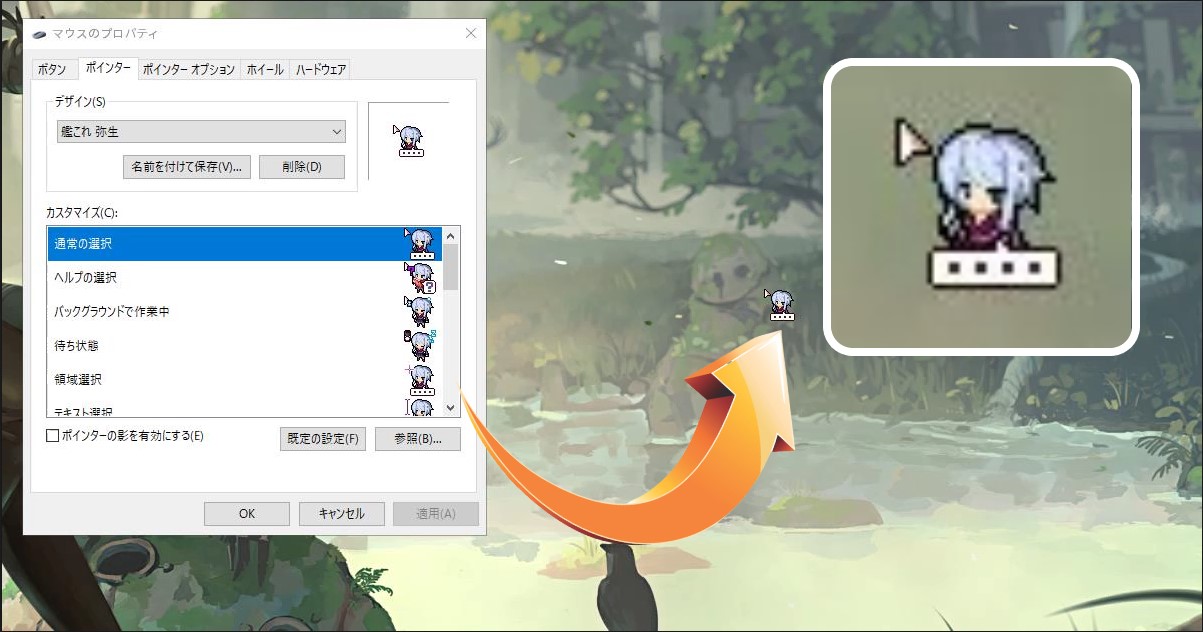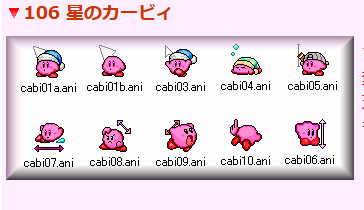この記事では「マウスカーソルの変更方法を知りたい」とか「おすすめの素材を知りたい」とかの悩みを持つ人に適しています。
マウスカーソルとは
マウスカーソルとはマウス動かしてる時に動く”矢印”です。
特に難しいことはないので、ちゃちゃっと説明していきます。
素材を手に入れる
まずは素材を入手しましょう
↓主に素材を配信してるサイトです。
※サイトによってダウンロード方法が異なりますが、この記事では説明しないのでその点だけ各々調べてください。
- ニコニコ静画 : https://seiga.nicovideo.jp/search/%E3%83%9E%E3%82%A6%E3%82%B9%E3%82%AB%E3%83%BC%E3%82%BD%E3%83%AB?target=illust
- Funny Snowman : http://www.asahi-net.or.jp/~cb9i-kn/index.htm
- ポケモンの素材屋さん ひこちゃんず! : http://hikochans.com/cursor/
- Pixiv : https://www.pixiv.net/tags/%E3%83%9E%E3%82%A6%E3%82%B9%E3%82%AB%E3%83%BC%E3%82%BD%E3%83%AB
- Devianart : https://www.deviantart.com/search?q=Cursor%20Set
- Open Cursor Library : http://www.rw-designer.com/cursor-library
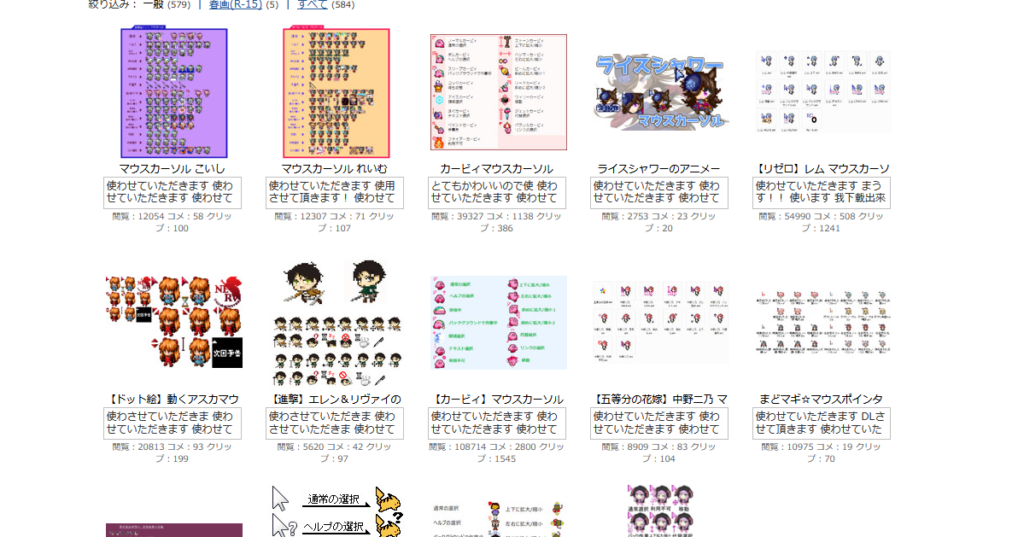
意外とVTuberのカーソルも見かけました。
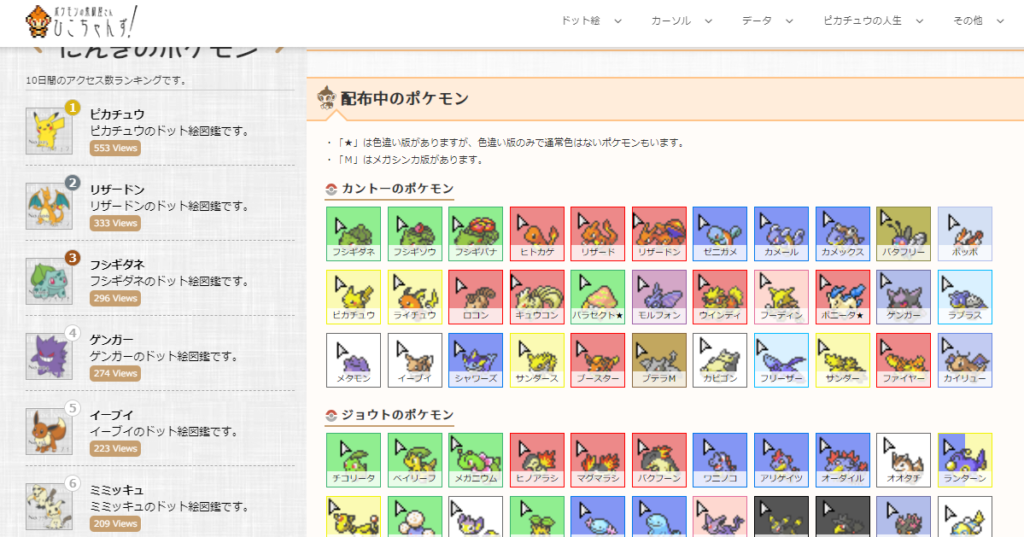
どのデザインも非常に可愛らしくポケモン好きにはたまりません。
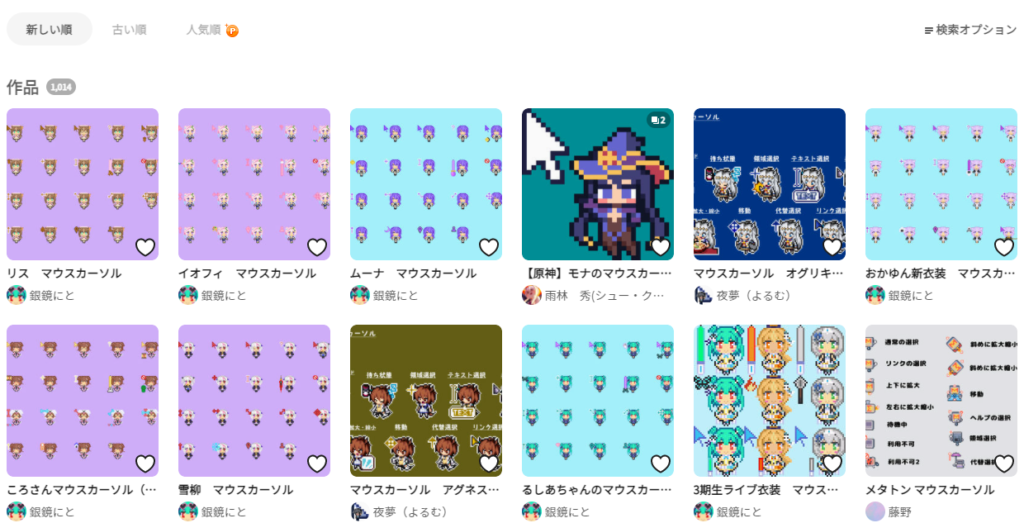
マウスカーソルを変更する
素材をダウンロード
今回は夜夢さんの艦これ素材を使わせてもらい紹介します。
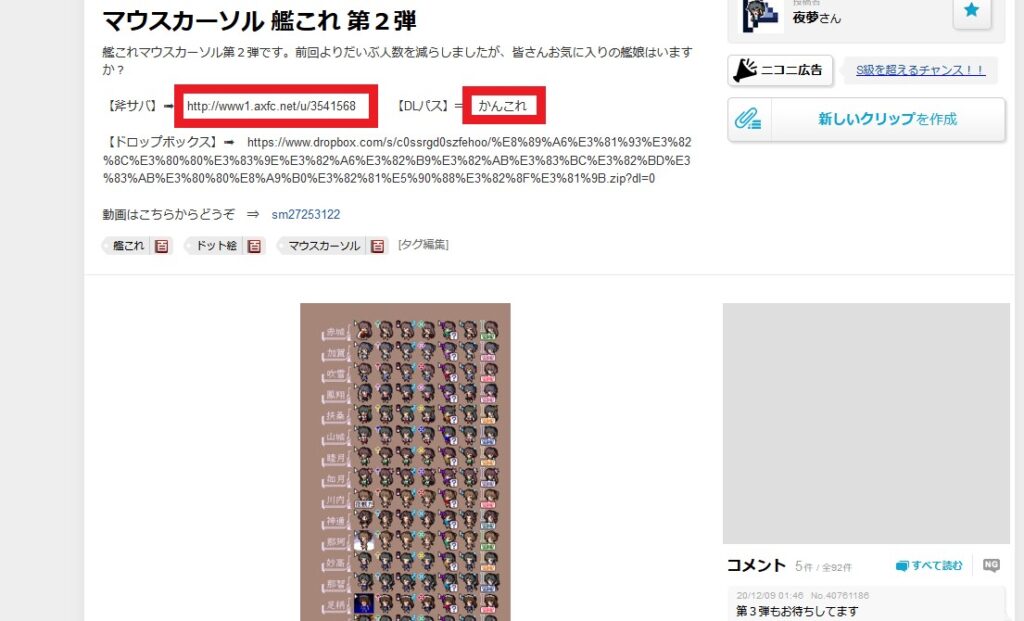
DLパスの「かんこれ」は使います。
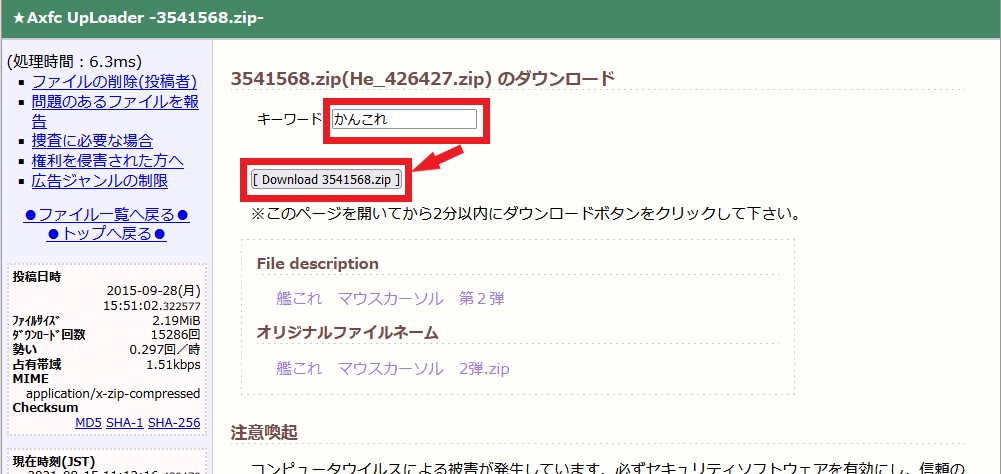
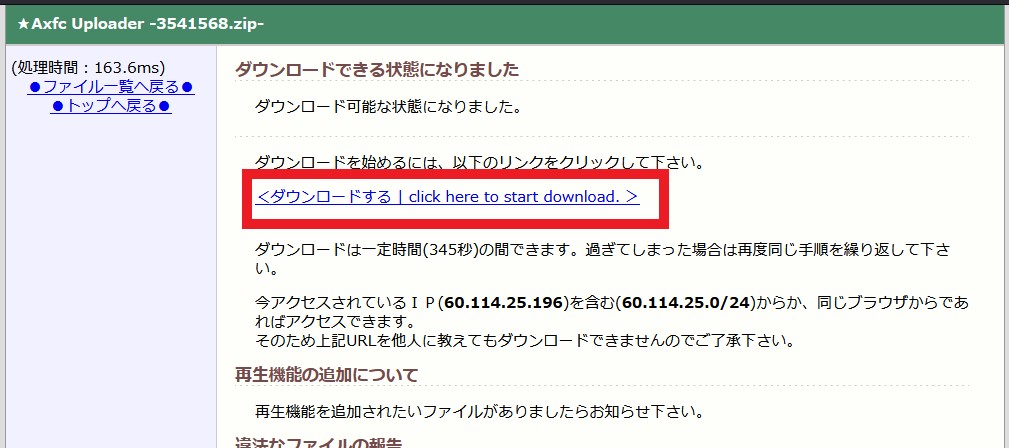
もしこれでダウンロードが始まらなかったら案内が出るはずなので、その指示にしたがってください。
素材をカーソルフォルダーに入れる
次にマウスカーソルのフォルダを開きます。
↓のリンクをエクスプローラーで開きます。
C:\Windows\Cursors開いたら、その中にダウンロードした 「3541568.zip」ファイルを解凍します。
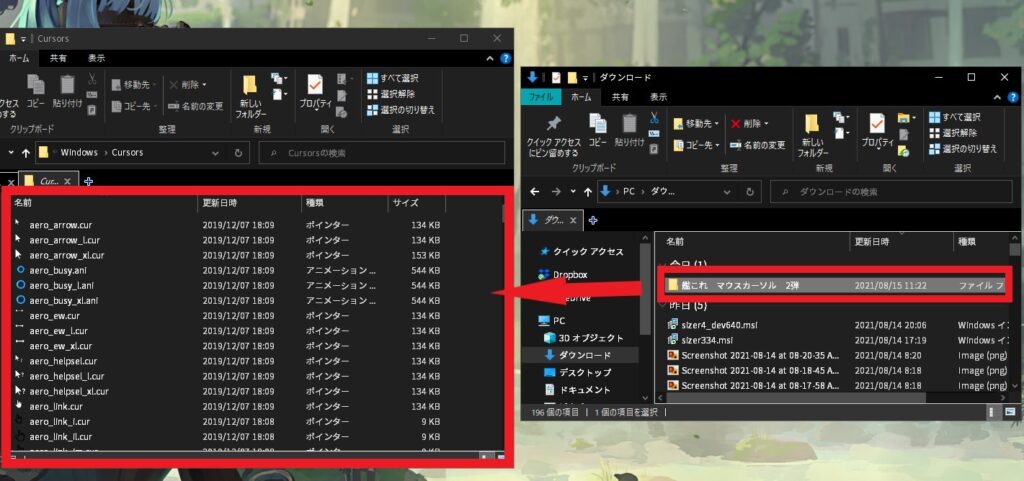
マウスカーソルを変える
Windowsの「設定」を開きます。
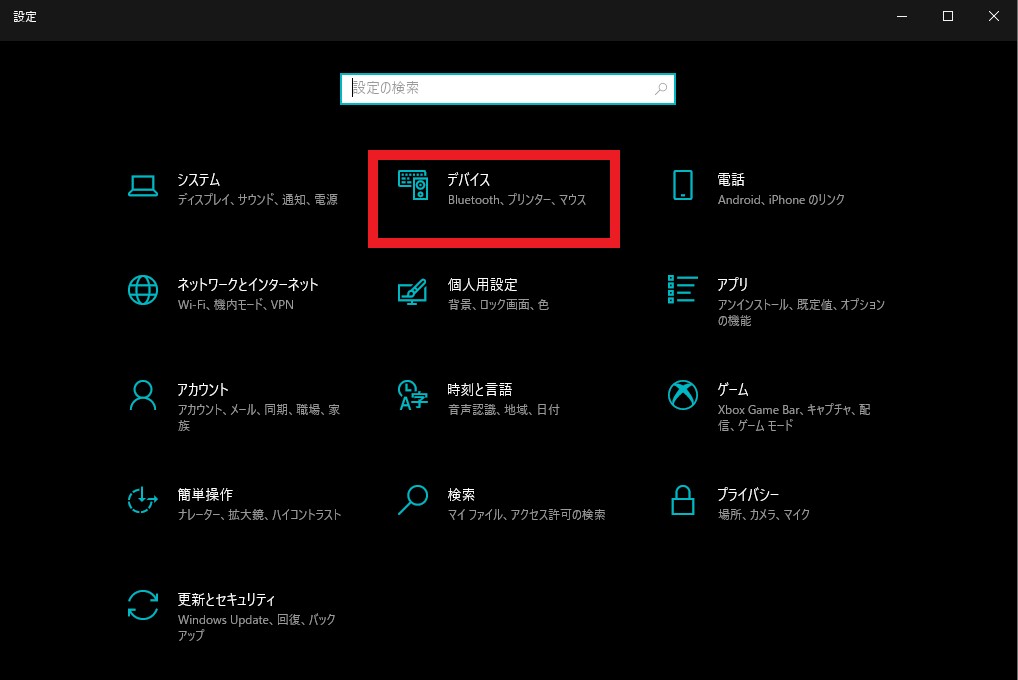
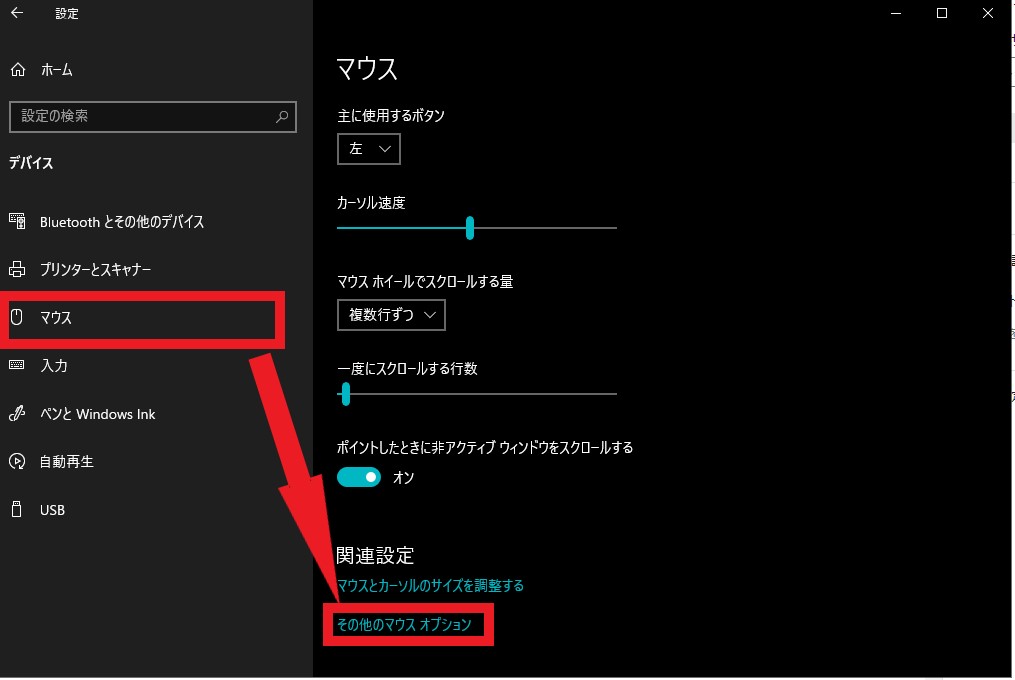
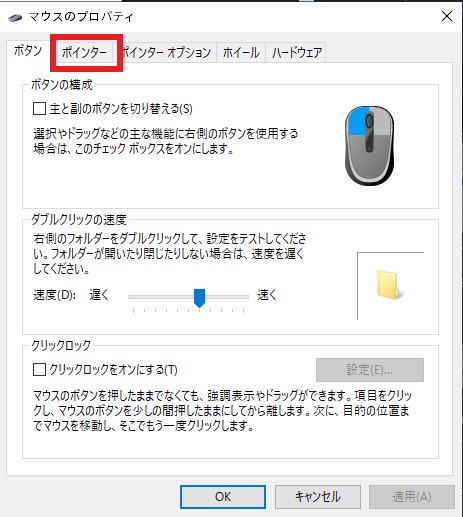
赤枠にある「ポインター」をクリックします。
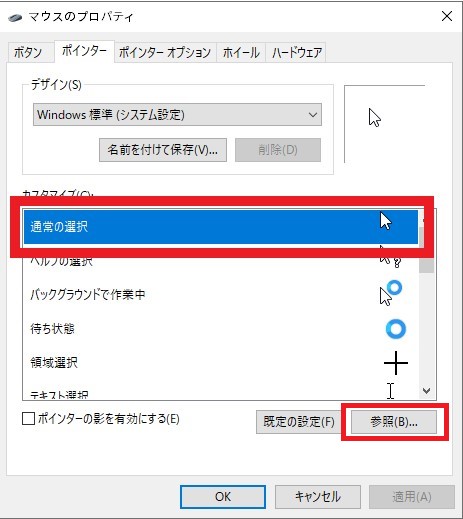
赤枠にある「通常の選択」と書かれた部分をクリックすると、画像のように青くなり選択された状態になります。
そしたら赤枠にある「参照」をクリックします。
↓カーソルにしたいキャラクターを選びます。 (弥生を選択)
C:\Windows\Cursors\艦これ マウスカーソル 2弾\静止画\弥生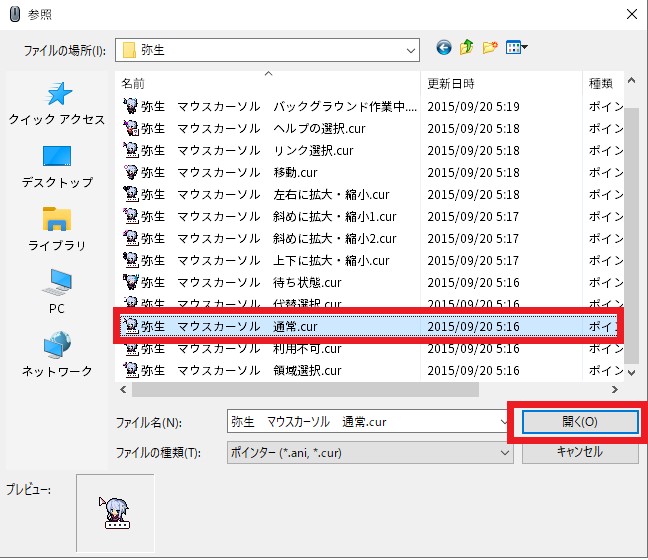
弥生のフォルダが開けたら「通常」とか「上下に拡大」とかあるので、カスタマイズする名前を合わせて「開く」をクリックします。
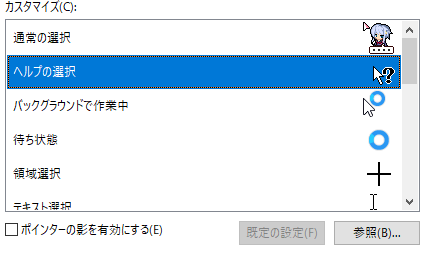
通常の絵柄が変わったので他のも変更します。
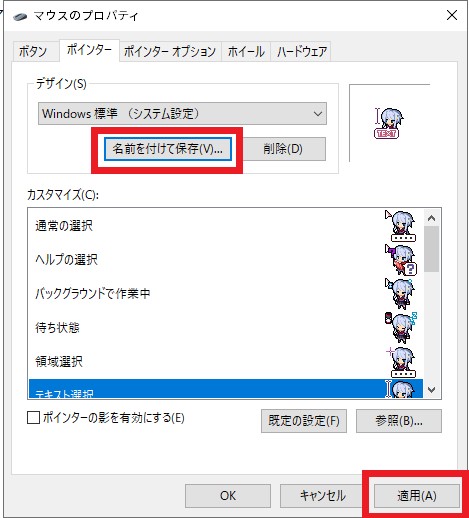
すべて変わったら、赤枠にある「名前を付けて保存」をクリックしてデザインの名前を付けます。
「艦これ 弥生」という名前にしました。
名前を付けたら赤枠にある「適用」をクリックすれば無事、カーソルが変わります。
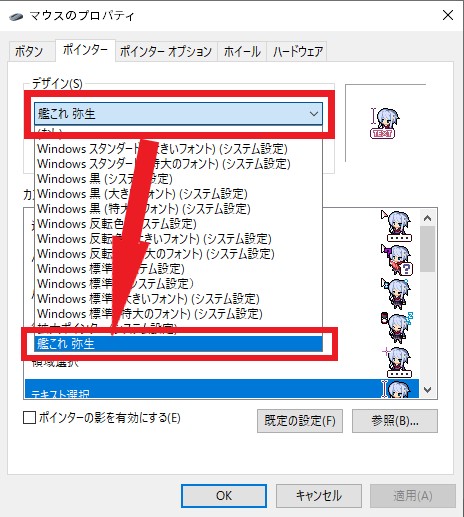
デザインの赤枠をクリックすれば保存したカスタマイズがすぐに呼び出せて便利です。
まとめ
- マウスカーソルとは
- 素材を入手する
- 素材をフォルダーに移行
- カーソルを変更する方法
上記の手順で紹介しました。
マウスカーソルのデザインが変わると、気持ちも少し変化して楽しくなります。
ぜひ色々なデザインを試してみてください。